1、第一步,点击键盘 win+r,打开运行窗口;在窗口中输入“cmd",点击确定,打开windows命令行窗口。
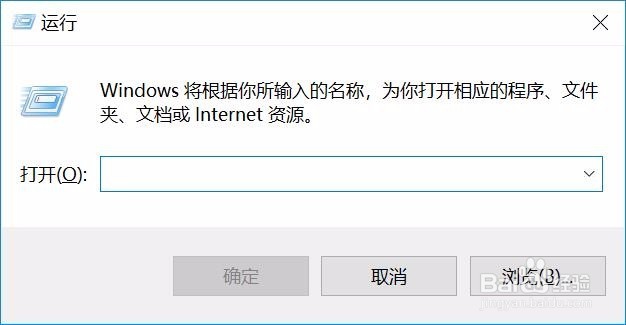


2、第二步,在cmd命令行窗口中输入"python",进入python交互窗口,引入tkinter模块。

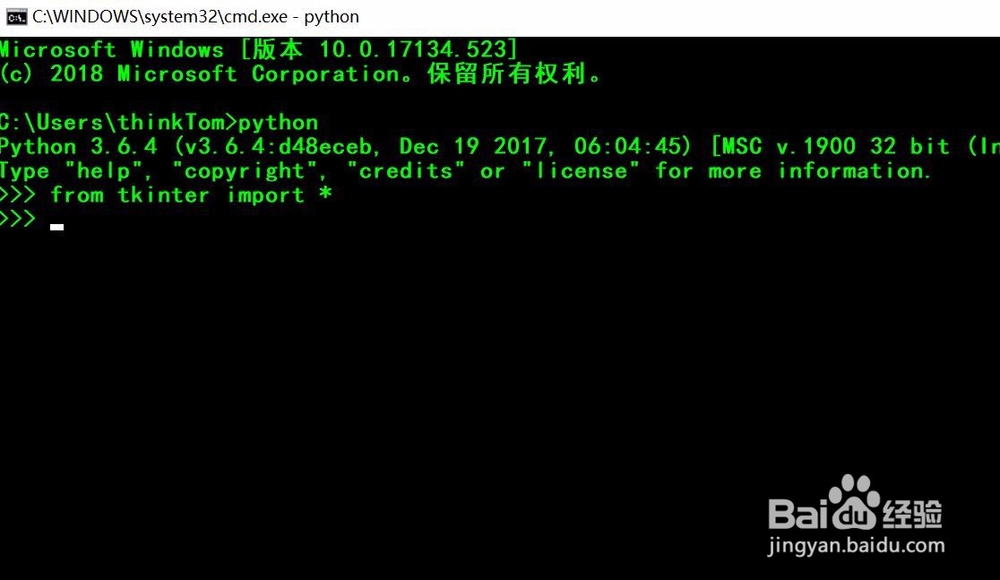
3、第三步,使用函数PanedWindow(),创建PanedWindow组件,并设置可以自动调节尺寸大小。
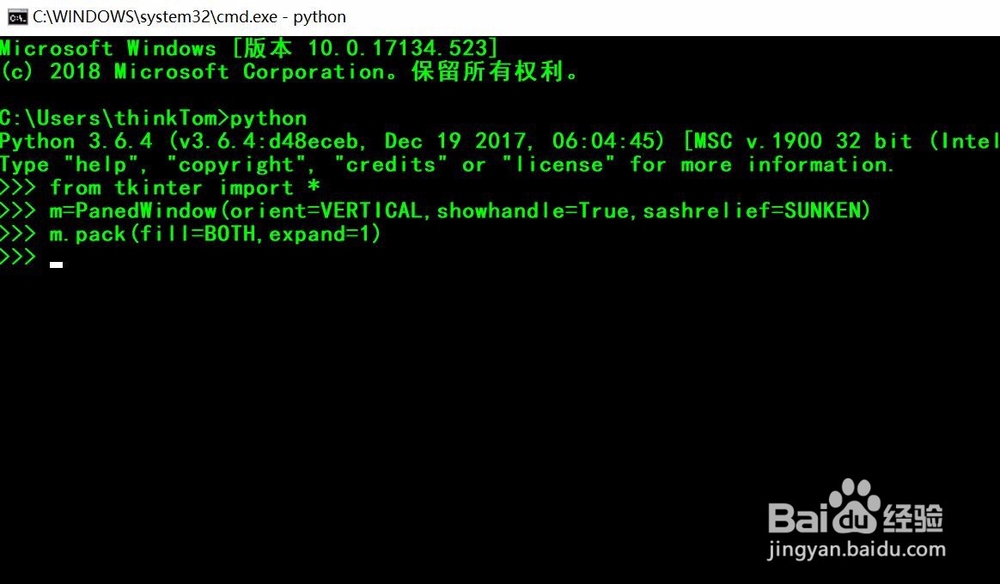
4、第四步,使用函数Label()创建label组件,并添加到PanedWindow组件。
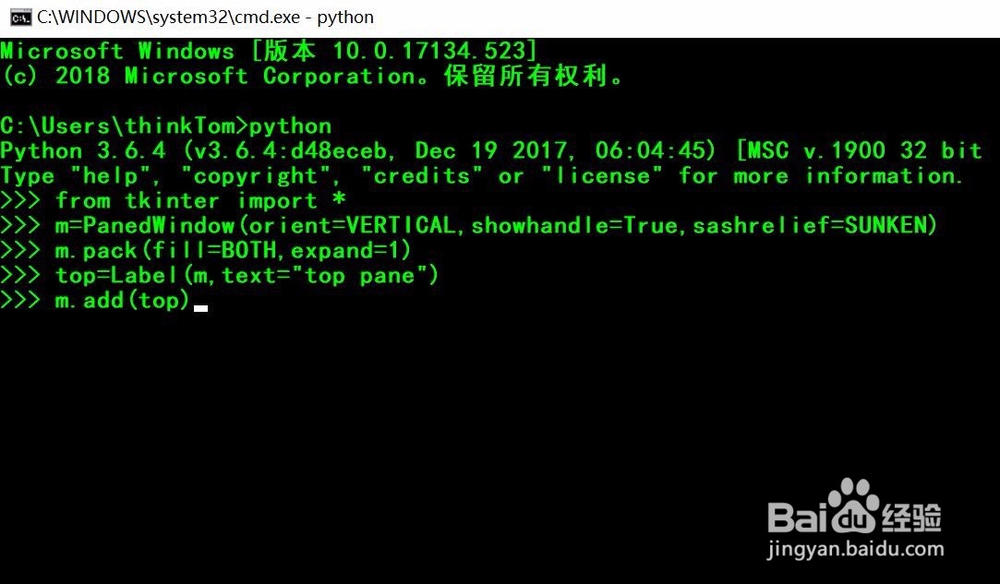
5、第五步,使用函数Label()再创建label组件,并添加到PanedWindow组件。

6、第六步,显示整个窗口。

